Paneli i kontrollit Nvidia është një program i dobishëm që ju lejon të menaxhoni cilësimet e kartës grafike si rezolucioni i ekranit dhe cilësimet 3D.
Megjithatë, ndonjëherë, programi thjesht nuk do të fillojë.Mund të ketë disa arsye për këtë, si:
- cilësimet e antivirusit,
- shoferë të vjetëruar,
- procesi i varur,
- dhe shumë më tepër
Në këtë artikull, ne kemi renditur disa nga metodat që përdoruesit kanë përdorur me sukses për të zgjidhur problemet e panelit të kontrollit Nvidia.Shikoni dhe na tregoni se çfarë funksionon për ju!
Kontrolloni që Paneli i Kontrollit Nvidia të mos jetë i fshehur
Ky është një rregullim qesharak i thjeshtë që shumë e anashkalojnë.Ndonjëherë Windows thjesht fsheh një program në mënyrë që të mos hapet.Për fat të mirë, ju mund ta rregulloni lehtësisht këtë problem.
- Në shiritin e kërkimit shkruani "kontroll, gjeni Control Panel dhe klikoniHapur".
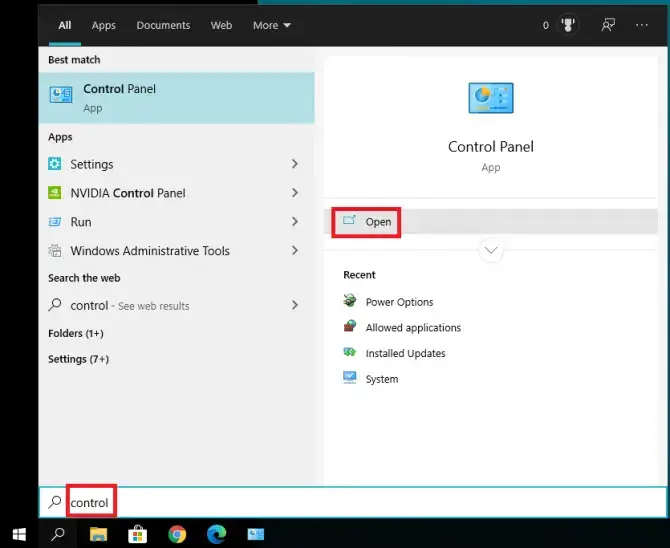
- Në dritaren që shfaqet, zgjidhniPaneli i Kontrollit të Nvidia.

- Duhet të hapet tani.lundroni nëdesktoptab dhe zgjidhniShto menunë e kontekstit të desktopit和Shfaq ikonën e tabakasë së njoftimeve.
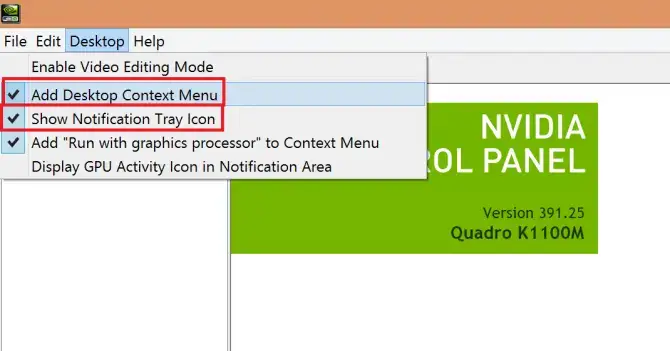
- Kjo duhet të vendosë Panelin e Kontrollit Nvidia në menynë e kontekstit dhe në tabaka e sistemit.
Kontrolloni nëse kjo e zgjidh problemin.Nëse jo, atëherë është koha të kontrolloni nëse programi juaj antivirus nuk sillet keq.
Kontrolloni cilësimet e antivirusit
Disa softuer antivirus (veçanërisht AVG) do të bllokojnë panelin e kontrollit Nvidia.Mund të ndryshoni cilësimet për të lejuar aplikacionet.Ja se si ta bëni atë në sigurinë e Windows 10:
- klikoni开始>ngritur.
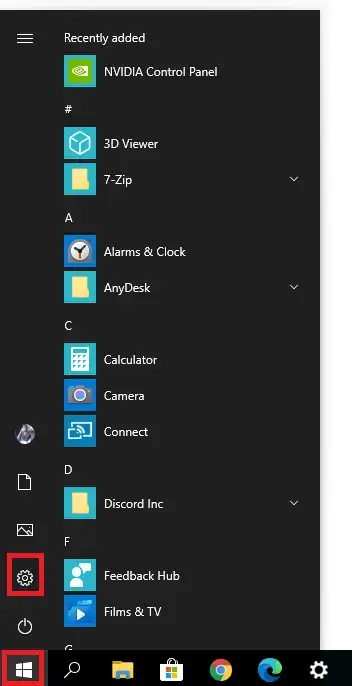
-
- zgjidhniPërditësimet dhe siguria.
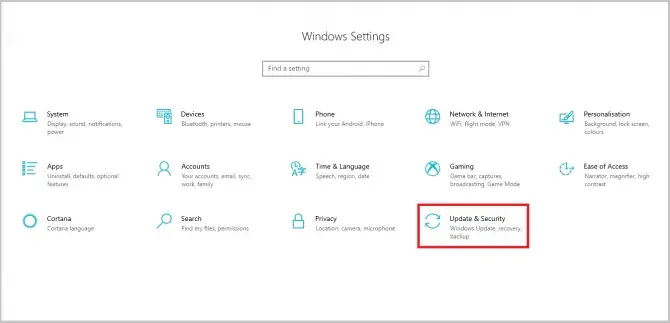
- Në menynë në të majtë, zgjidhniSiguria e Windows.
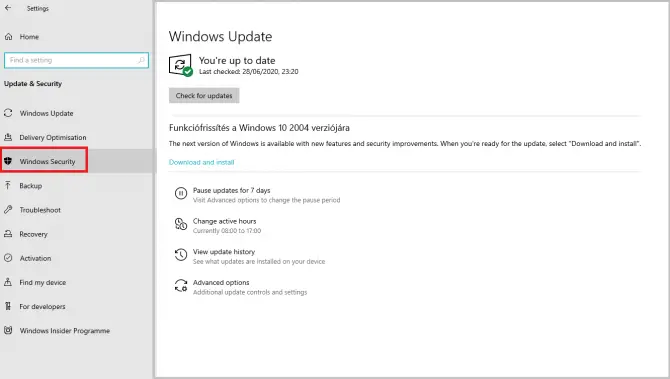
-
- klikoniFirewall dhe Mbrojtja e Rrjetit.
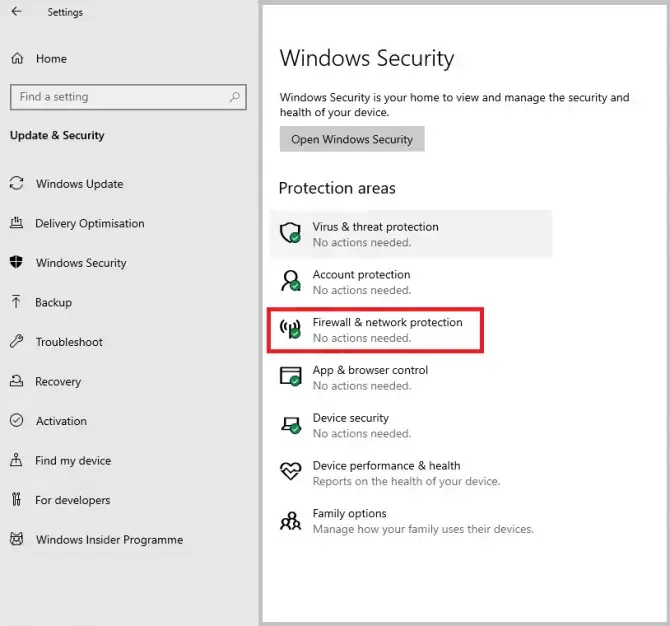
-
- lëvizni poshtë dhe zgjidhniLejo aplikacionet përmes murit të zjarrit.
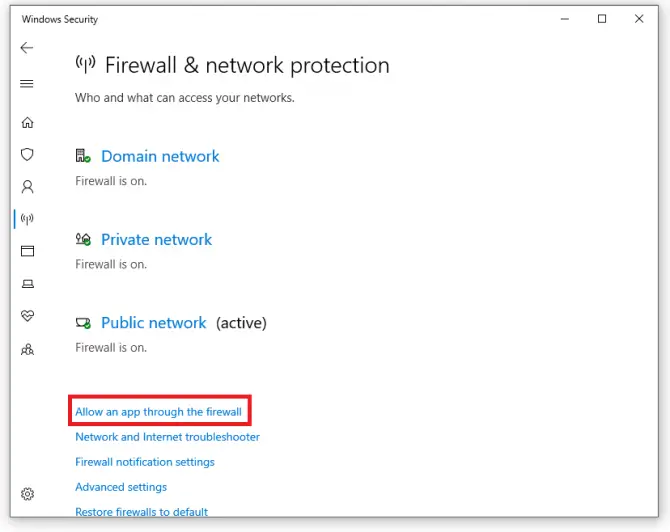
-
- Gjeni panelin e kontrollit Nvidia dhe sigurohuni që kutitë të jenë të kontrolluara për të lejuar aplikacionin të kalojë murin e zjarrit.
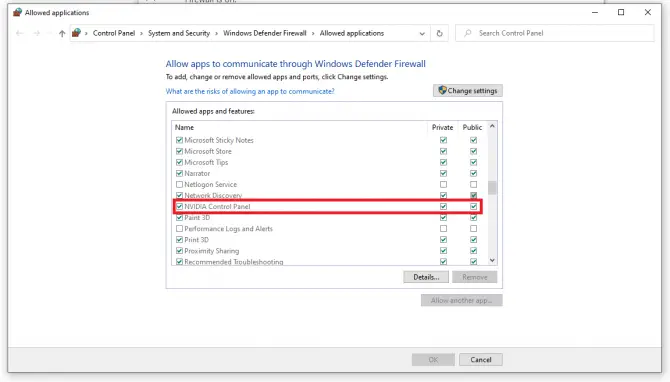
Çaktivizo kontejnerin e ekranit Nvidia
Kontejneri i ekranit Nvidia është një proces tjetër i parëndësishëm, por mund të shkaktojë probleme të tilla si mos hapja e panelit të kontrollit Nvidia.Ne do ta mbyllim këtë detyrë dhe do të fshijmë dosjet përkatëse.
-
- Navigoni në vendndodhjen e mëposhtme:C:\Program Files\NVIDIA Corporation\Display.NvContainer\plugins\LocalSystem
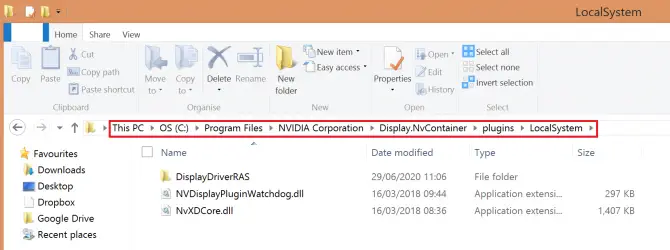
- Klikoni me të djathtën në dosjen DisplayDriverRAS dhe zgjidhniFshij.
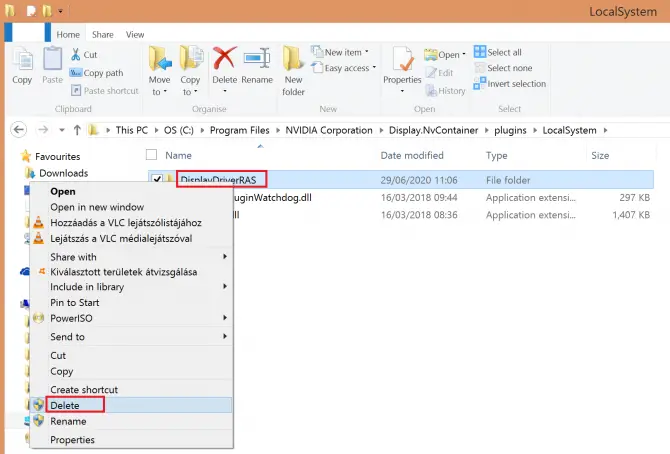
- Tani lundroni në vendndodhjen e mëposhtme:C:Program FilesNVIDIA Corporation.
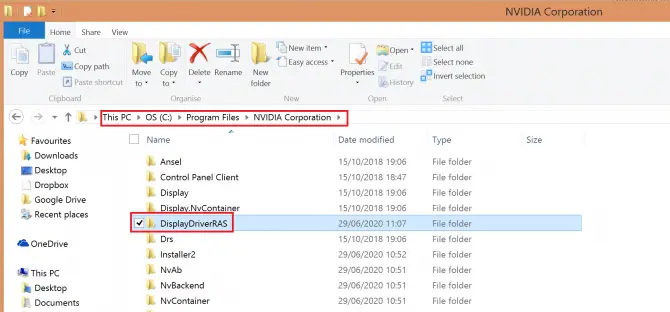
-
- Gjeni dosjen DisplayDriverRAS, klikoni me të djathtën dhe zgjidhniFshij.
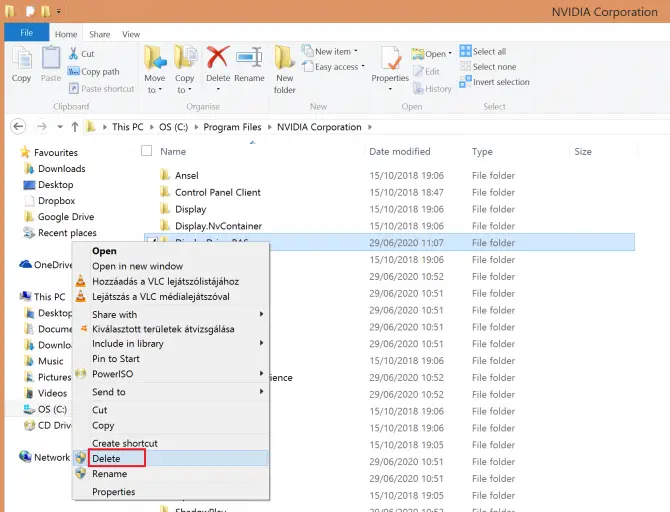
- shtypCtrl + Ndalet + NgaHapni Task Manager.Gjeni procesin Nvidia Display Container Local System dhe klikoniDetyra përfundimtare.
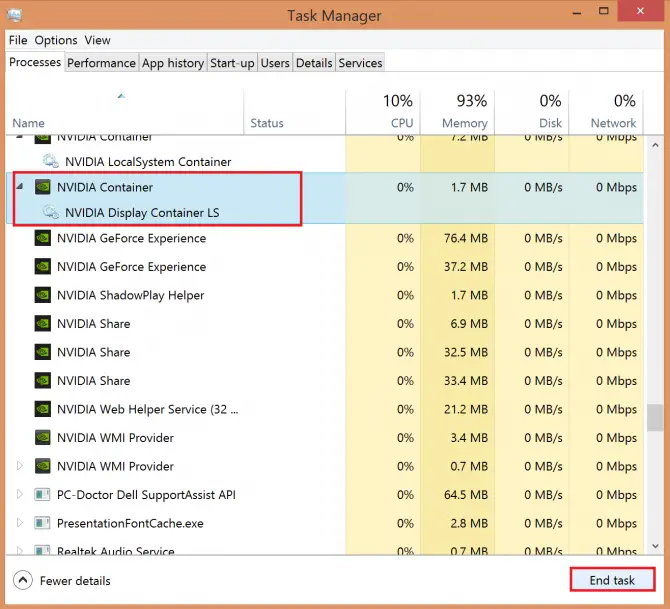
Kontrolloni nëse kjo e zgjidh problemin.Nëse nuk e keni bërë tashmë, mund të provoni ende një numër opsionesh, por do t'ju duhet ta rregulloni sistemin tuaj më thellë tani.
Kontrolloni nëse shërbimet e nevojshme po funksionojnë
Paneli i kontrollit duhet të ekzekutojë disa shërbime në sfond për të funksionuar pa probleme: Nvidia Display Container LS dhe Nvidia Network Service Container.
- në shiritin e kërkimitshkruani "Ekzekuto" dhe pastaj kliko "Hapur".
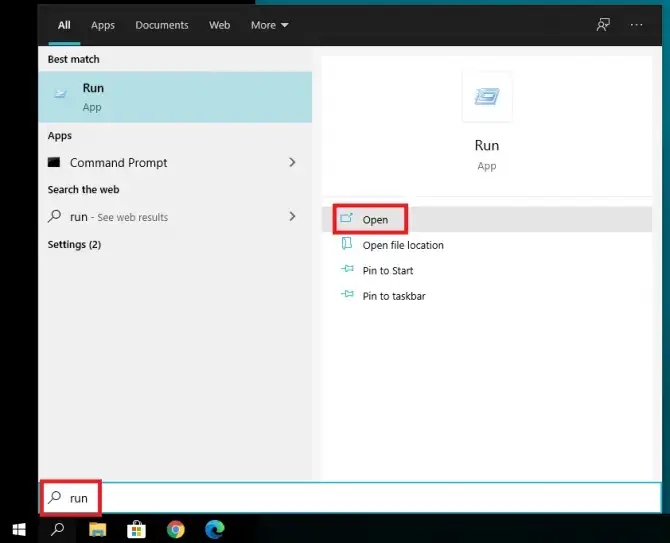
-
- hyr"Shërbejeni.MSC ” në aplikacionin në punë dhe më pas klikoniHapur.
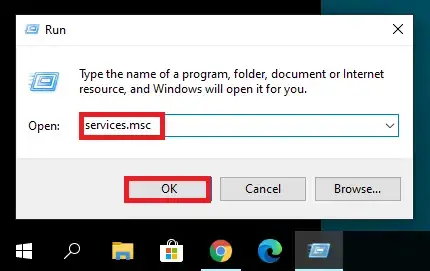
- ngriteNVIDIA Display Container LS.
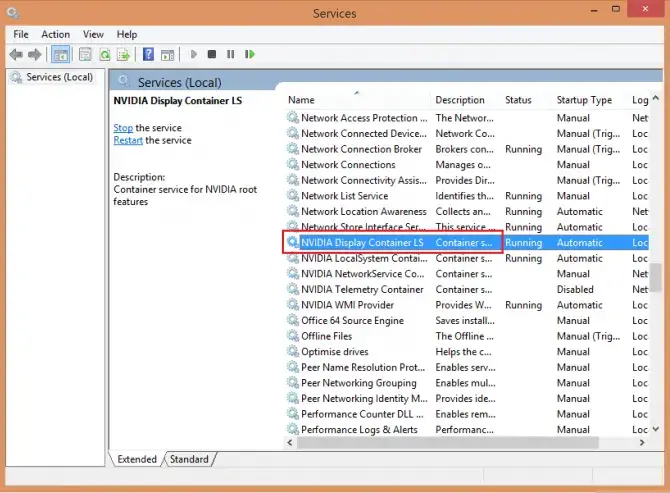
-
- Klikoni dy herë mbi të për të hapur pronat.將Lloji i fillimitVendosur siautomatike, kliko开始,aplikacion, PastajKlikoni OK.
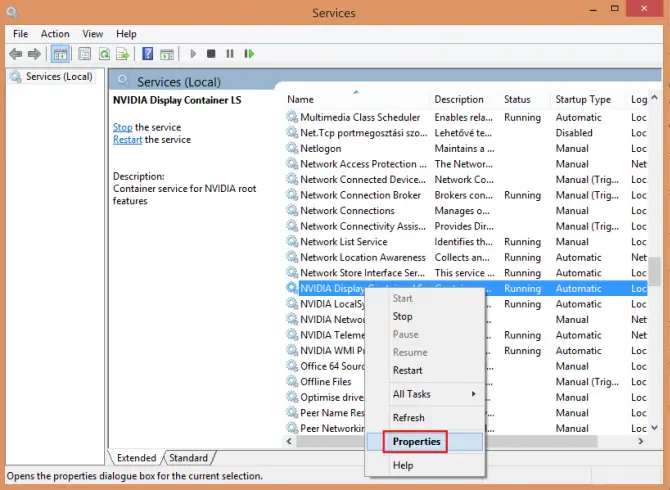
- gjeni taniEnë shërbimi e rrjetit Nvidiadhe bëni të njëjtën gjë: klikoni dy herë mbiLloji i nisjesVendosur siAutomatik, klikofillim,Aplikoni, PastajOK.
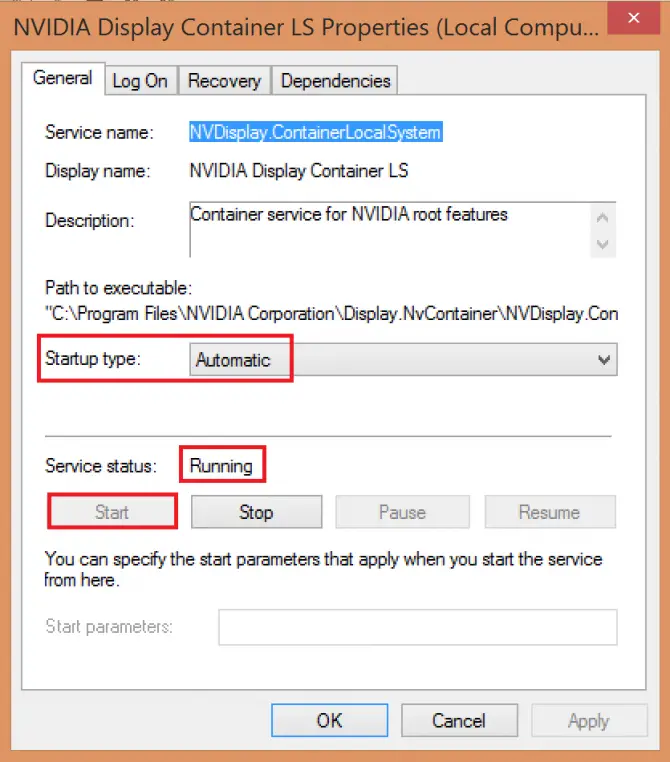
-
- Kontrolloni që Paneli i Kontrollit Nvidia është i hapur tani.Nëse jo, mund të provoni disa metoda të tjera.
Hapni panelin e kontrollit Nvidia nga direktoria e instalimit
Për disa arsye, edhe pse nuk mund ta hapni Panelin e Kontrollit nga menyja Start, mund ta hapni atë nga direktoria e instalimit.
- lundroni nëC:\Program Files\NVIDIA Corporation\Control Panel Client.
- Hapurnvcplui.exedosje.
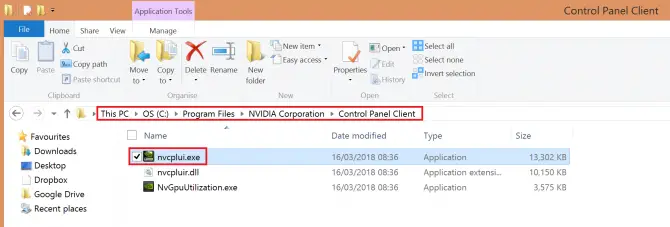
-
- Nëse dëshironi që Paneli i Kontrollit Nvidia të fillojë automatikisht sa herë që filloni sistemin, kliko me të djathtën mbi skedarin, zgjidhniKrijo nje rrugë të shkurter.
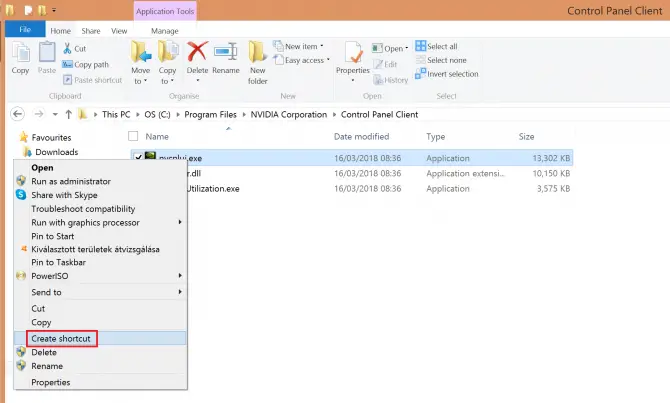
- Konfirmoni që në vend të kësaj do të krijoni një shkurtore në desktop.
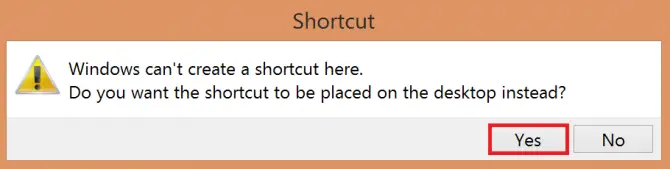
- Pastaj shkoni në desktop dhe zhvendosni skedarin e shkurtoreve nëC: \ ProgramData \ Microsoft \ Windows \ Menuja e Fillimit \ Programet \ StartUp.Kjo duhet të automatizojë procesin.
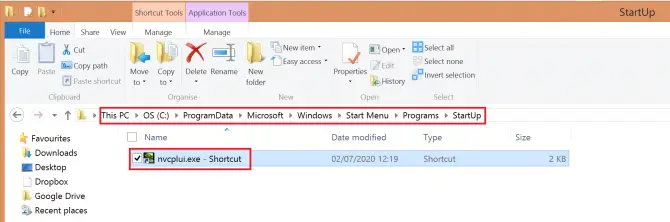
Nëse problemi ende nuk është zgjidhur, mund të provoni të ndryshoni disa cilësime të Windows.
Çaktivizo nisjen e shpejtë
Windows 10 ka një veçori të re të dobishme të quajtur "Fillimi i shpejtë" që - e keni marrë me mend - mund ta bëjë sistemin tuaj të niset më shpejt.Megjithatë, çmimi që duhet paguar është se kompjuteri nuk fle kurrë plotësisht, gjë që mund të ndërhyjë në disa aplikacione.Provoni ta fikni për të parë nëse zgjidh problemin e panelit të kontrollit Nvidia:
- shtyp Windows + S HapurCilësimet e energjisë.zgjidhni Cilësimet e energjisë dhe gjumit.
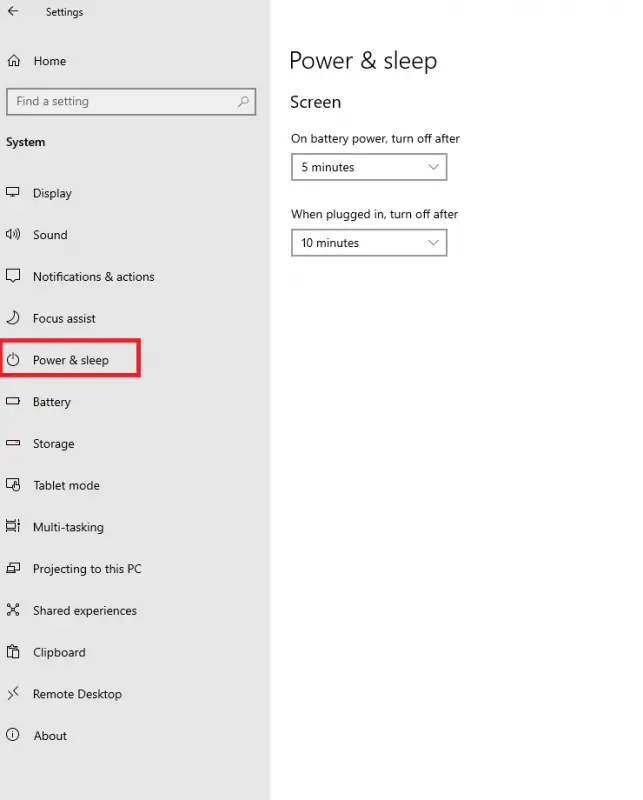
-
- ne te djathteCilësimet e lidhuraposhtë, kliko Cilësime të tjera të energjisë.
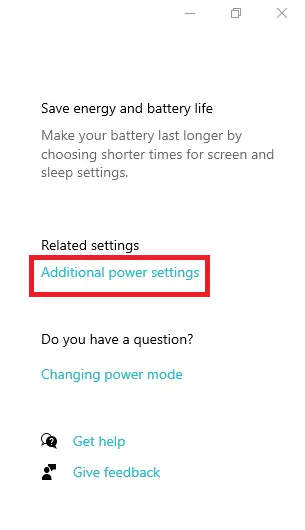
-
- kjo do të hapetOpsionet e energjisë.klikoni Zgjidhni atë që bën butoni i energjisë.
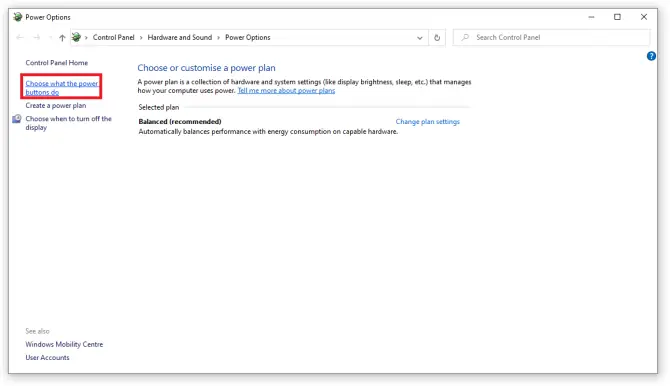
- klikoni Ndryshoni cilësimet që aktualisht nuk janë të disponueshme.
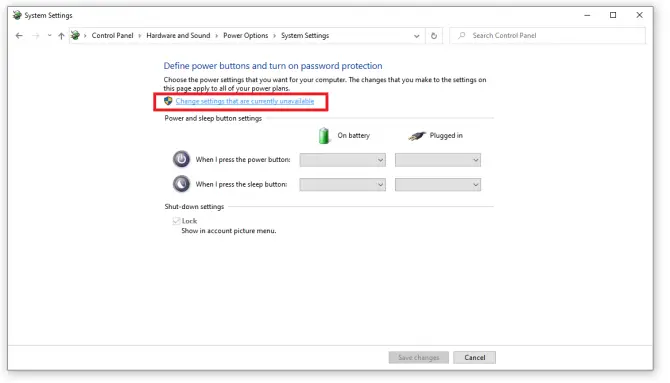
- çzgjidh Aktivizo nisjen e shpejtë (rekomandohet) opsionet dhe më pas klikoni Ruaj ndryshimet.
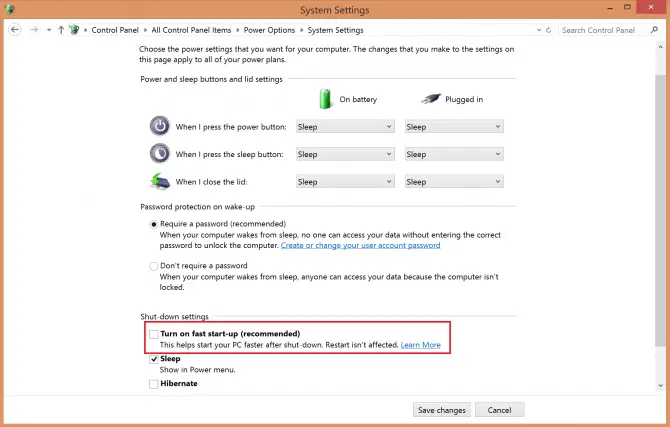
Kontrolloni nëse kjo e zgjidh problemin tuaj.Sistemi juaj tani mund të fillojë pak më ngadalë, por Paneli i Kontrollit Nvidia duhet të hapet.Nëse ende jo, shoferi juaj mund të jetë i vjetëruar.Shikoni artikullin tonë se si të përditësoni drejtuesit e grafikës Nvidia!
përfundim
Paneli i kontrollit Nvidia është një program i dobishëm, por ndonjëherë mund të jetë edhe problematik.Shpresojmë që këto zgjidhje ju kanë ndihmuar dhe keni arritur ta aktivizoni.Na tregoni në komente!


![Si të shihni versionin e Windows [shumë e thjeshtë]](https://infoacetech.net/wp-content/uploads/2023/06/Windows%E7%89%88%E6%9C%AC%E6%80%8E%E9%BA%BC%E7%9C%8B-180x100.jpg)


